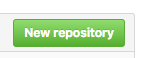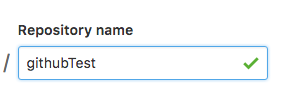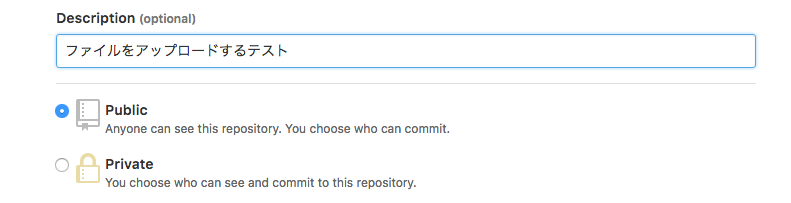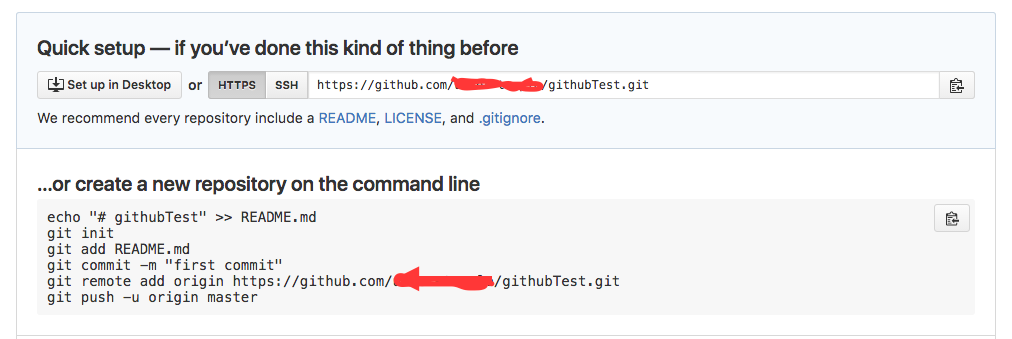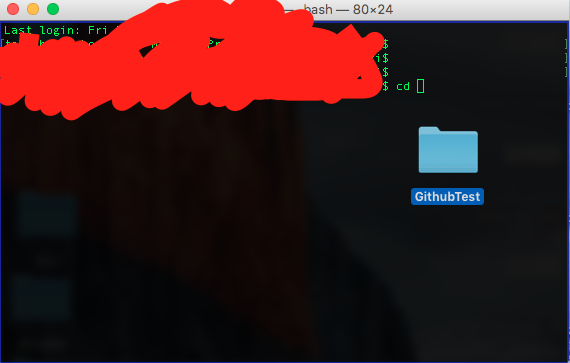■やりたいこと
・自分のパソコンで、製作したものを、githubにアップロードする。
■使うもの
mac os
terminal
アップロードしたいもの
Github←アカウントは作成しておいてください
■そもそもGitHubとは
自分が作った物のバージョン管理をしたり、他人と共有して、共同開発するために使われる
詳しくはwikipediaさんに聞きました。
GitHub(ギットハブ)はソフトウェア開発プロジェクトのための共有ウェブサービスであり、Gitバージョン管理システムを使用する。 Ruby on RailsおよびErlangで記述されており、GitHub社によって保守されている。 主な開発者はChris Wanstrath、PJ Hyett、Tom Preston-Wernerである。 GitHub商用プランおよびオープンソースプロジェクト向けの無料アカウントを提供している。 2009年のユーザー調査によると、GitHubは最もポピュラーなGitホスティングサイトとなった。
■アップロードするものを用意
GithubTestというファイルを作成しました。
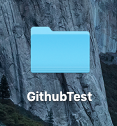
■Githubにて、アップロード先をつくる。(アカウントは作っておいてください)
↓下記の「New repository」ボタンをクリック
任意のレポジトリ名を記入。ここでは、[githubTest]と、しました。
「Description」では、アップロードするファイルの簡単な説明を加えたらいいと思います。
ここでは、「ファイルをアップロードするテキスト」としました。
publicか、privateですが、これは文字通り、公開するか否かの設定です。
※privateだと、有料会員になる必要があります。
すると、下記のようなページが出てくると思います。
これにて、アップロード先の準備は完了です。
■いよいよ自分の作ったものを、先ほどのページへアップロードする
・「ターミナル」を起動する
・ターミナル上で、アップロードしたいファイルの場所へ、移動する。ファイルをドラッグすれば比較的簡単です。
$ cd [アップロードしたいファイルをドラッグします]
立て続けに以下のコマンドを叩いていきます。
$ git init
ファイル内をgitで管理可能にする
$ git add 「アップロードしたいファイル」
先ほどと同じように、ドラッグしましょう
$ git commit -m [変更点などを記述]
任意でメッセージを記入可能
$ git remote add origin [アップロード先を指定]
先ほど、Githubで作成したアップロード先情報をコピペしましょう
$ git push -u origin master
上記のコマンドでアップロード完了です
基礎中の基礎のみを説明しました。
今後は、バージョン管理や、ブランチの切り方などもご紹介していく予定です。
又、間違った説明をしている箇所がございましたら、ご指摘いただけると幸いでございます。